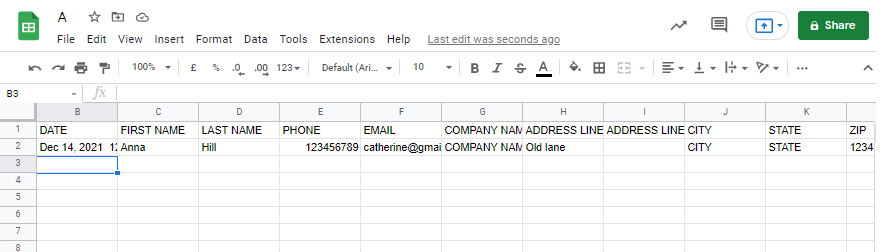Тепер ви можете підключити свій Магазин з таблицею Google, щоб усі дані про замовлення синхронізувалися з таблицею. Коли ви отримуєте замовлення, воно автоматично додається на аркуш. Таким чином ви можете переглядати/перевіряти всі свої замовлення магазину з аркуша (підключено), не входячи у свій обліковий запис pixpa.
Перегляньте свій Налаштування магазину і підключіть свій обліковий запис, як запропоновано нижче.
Підключіть Google Sheet:
- Що натомість? Створіть віртуальну версію себе у налаштування збереження (1) на панелі пошуку.
- У відповідних результатах натисніть на Зберігати налаштування варіант (2) під Посилання на студію.
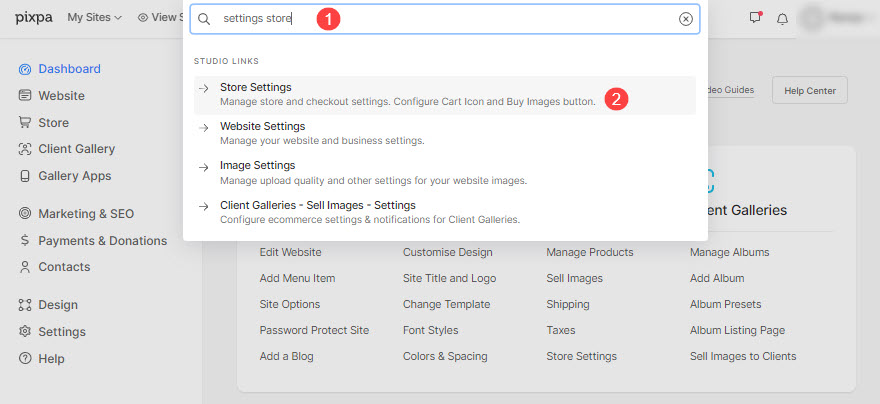
- Тепер ви досягнете Налаштування стр.
- Прокрутіть вниз до Зберігати сповіщення .
- Потім натисніть кнопку Підключіть Google Таблиці кнопки.
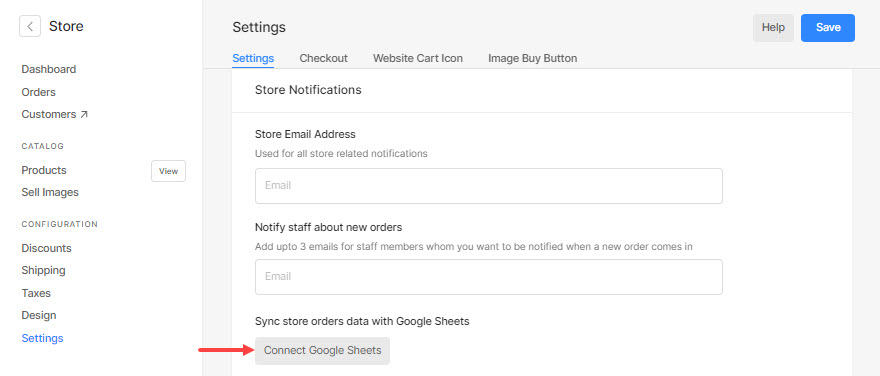
- Ви побачите нове вікно, в якому вам потрібно буде увійти в обліковий запис Google.
- Далі натисніть на продовжувати кнопку, щоб надати дозвіл на експорт даних Pixpa.
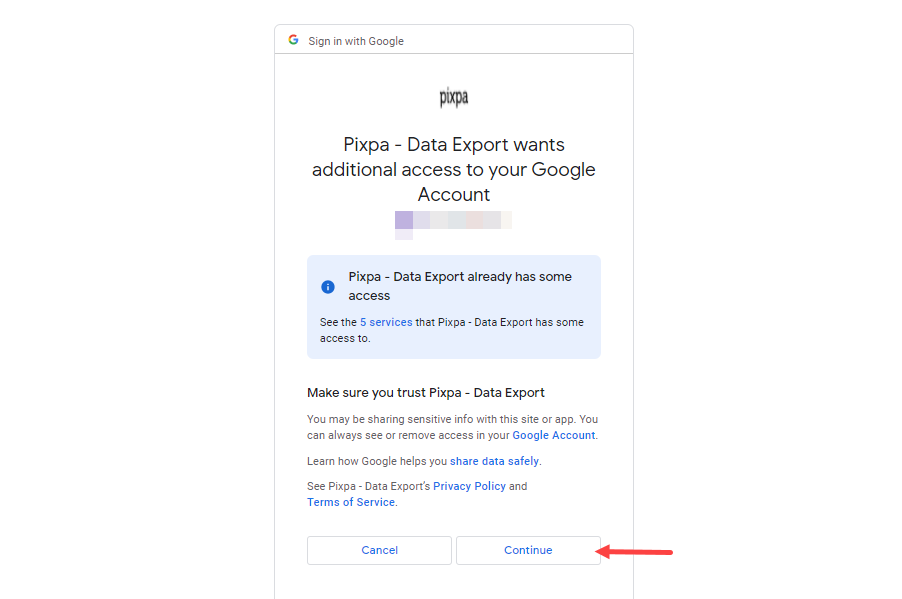
- Тепер ваш обліковий запис Gmail буде підключено до вашого магазину. Ви можете натиснути кнопку «Відключити», щоб скасувати з’єднання.
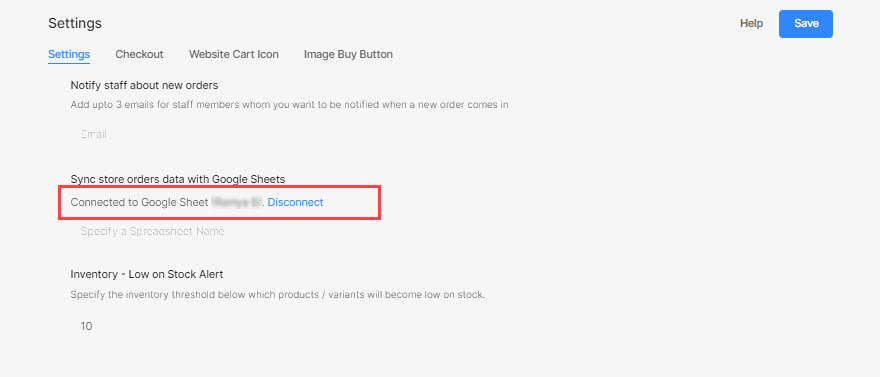
- Введіть нову назву електронної таблиці та натисніть кнопку «Зберегти».
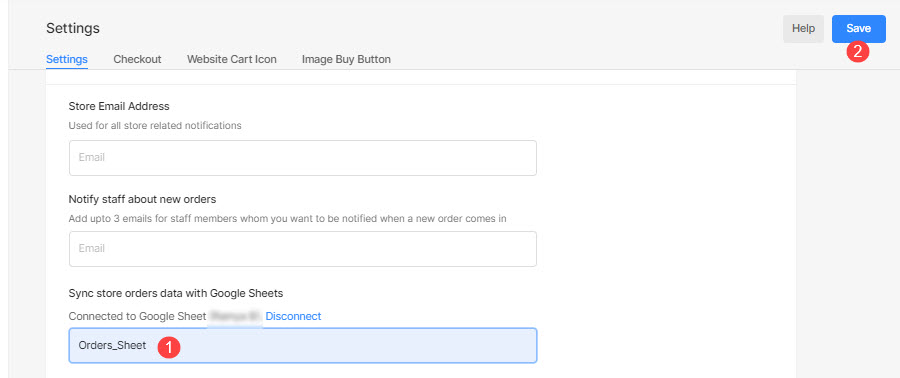
- Вуаля! Ви успішно підключили свій обліковий запис до свого магазину.
- Тепер ви побачите нову електронну таблицю (з назвою, яку ви вказали вище) у своїх таблицях Google.
- Коли ви почнете отримувати замовлення, витягнуті дані будуть автоматично синхронізовані з аркушем, і дані відображатимуться, як показано нижче: